Bespaar geld, deel bronnen en maak een thuisnetwerk. Elke computer in uw huis kan worden ingesteld in een netwerkomgeving, waardoor iedereen met een computer dezelfde printer en andere bronnen, zoals bestanden, via uw thuisnetwerk gemakkelijk kan delen. Iedereen met meer dan 1 computer kan een thuisnetwerk maken. Het is makkelijk.
Methode één van de drie:
Stel uw thuisnetwerk in
-
 1 Zorg dat alles gereed is voordat u begint met het maken van uw netwerk.
1 Zorg dat alles gereed is voordat u begint met het maken van uw netwerk. - Ontvang alle installatie-CD's die je nodig hebt. Afhankelijk van uw computer hebt u mogelijk netwerkdrivers nodig.
- Bepaal een naam voor uw thuisnetwerk. De meeste mensen gebruiken hun achternaam, maar alles zal werken.
- Noteer unieke namen voor elk van de computers.
- Weet welke bronnen u wilt delen. Dit kunnen printers, bestanden of de internetverbinding zijn.
-
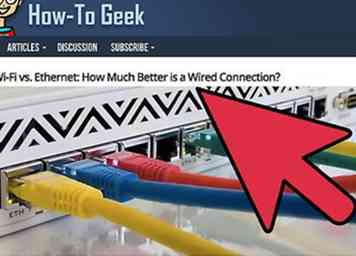 2 Bepaal welke verbindingsmethode het beste werkt om uw thuisnetwerk te maken. De meeste mensen gebruiken een Ethernet-verbinding of een draadloze verbinding.
2 Bepaal welke verbindingsmethode het beste werkt om uw thuisnetwerk te maken. De meeste mensen gebruiken een Ethernet-verbinding of een draadloze verbinding. -
 3 Installeer uw netwerkinterfacekaarten (NIC's) in de juiste sleuf van elke computer. U hebt een Ethernet- of draadloze NIC nodig voor netwerkconnectiviteit, afhankelijk van de verbindingsmethode die u hebt gekozen.
3 Installeer uw netwerkinterfacekaarten (NIC's) in de juiste sleuf van elke computer. U hebt een Ethernet- of draadloze NIC nodig voor netwerkconnectiviteit, afhankelijk van de verbindingsmethode die u hebt gekozen. -
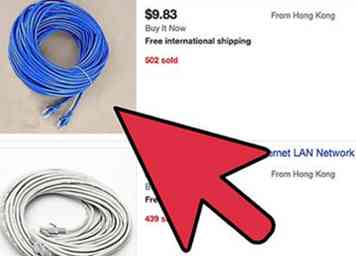 4 Zorg dat u voldoende Ethernet-kabels voor de taak beschikbaar hebt. U hebt 1 Ethernet-kabel nodig voor elke computer in uw thuisnetwerk. Deze kabels hebben verschillende lengtes, dus weet welke lengtes het beste werken voor uw netwerk en koop dienovereenkomstig.
4 Zorg dat u voldoende Ethernet-kabels voor de taak beschikbaar hebt. U hebt 1 Ethernet-kabel nodig voor elke computer in uw thuisnetwerk. Deze kabels hebben verschillende lengtes, dus weet welke lengtes het beste werken voor uw netwerk en koop dienovereenkomstig. -
 5 Netwerk 2 computers samen met een RJ-45 crossover-kabel. Verbind 3 of meer computers met uw netwerk met een hub of switch. Zorg ervoor dat uw hub of switch voldoende poorten heeft om alle netwerkcomputers te verwerken.
5 Netwerk 2 computers samen met een RJ-45 crossover-kabel. Verbind 3 of meer computers met uw netwerk met een hub of switch. Zorg ervoor dat uw hub of switch voldoende poorten heeft om alle netwerkcomputers te verwerken. -
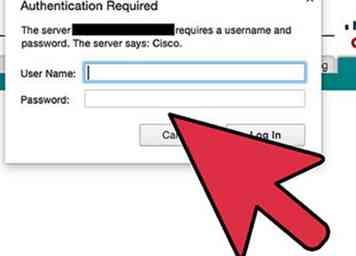 6 Configureer uw verbinding. U wilt de instructies van de fabrikant volgen voor de verbindingsmethode die u hebt gekozen.
6 Configureer uw verbinding. U wilt de instructies van de fabrikant volgen voor de verbindingsmethode die u hebt gekozen.
Methode twee van drie:
Verbind uw thuisnetwerk
-
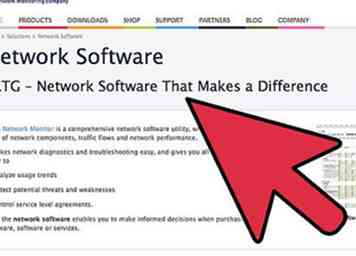 1 Installeer netwerksoftware. U moet dit doen, ongeacht het type verbinding dat u wilt gebruiken. U dient software bij de Ethernet- of draadloze hardware te hebben.
1 Installeer netwerksoftware. U moet dit doen, ongeacht het type verbinding dat u wilt gebruiken. U dient software bij de Ethernet- of draadloze hardware te hebben. -
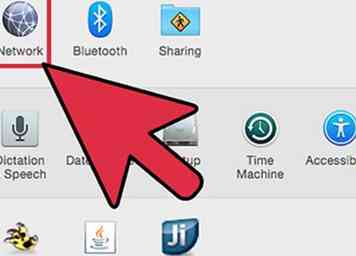 2 Volg de aanwijzingen om uw computer in te stellen. U moet aangeven welke computer de server zal zijn en welke de clients zijn.
2 Volg de aanwijzingen om uw computer in te stellen. U moet aangeven welke computer de server zal zijn en welke de clients zijn. -
 3 Start de computers opnieuw op nadat u de software hebt geïnstalleerd.
3 Start de computers opnieuw op nadat u de software hebt geïnstalleerd. -
 4 Maak een profiel voor zowel Ethernet- als draadloze connectiviteit. Met uw profiel kunt u verbinding maken en het thuisnetwerk gebruiken.
4 Maak een profiel voor zowel Ethernet- als draadloze connectiviteit. Met uw profiel kunt u verbinding maken en het thuisnetwerk gebruiken. - Voer het configuratieprogramma van de netwerksoftware uit en volg de aanwijzingen om het profiel te maken.
-
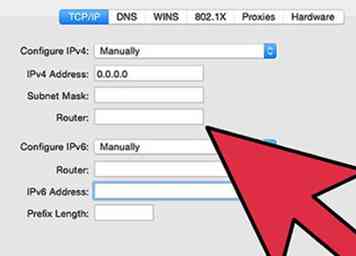 5 Stel de modus in op ad hoc of peer-to-peer, als u geen toegangspunt gebruikt. Als u een toegangspunt gebruikt, stelt u dit in op de infrastructuur.
5 Stel de modus in op ad hoc of peer-to-peer, als u geen toegangspunt gebruikt. Als u een toegangspunt gebruikt, stelt u dit in op de infrastructuur. - Voer de naam van uw netwerk in.
- Als u een ad-hocnetwerk gebruikt, moeten alle adapters hetzelfde kanaal op het netwerk gebruiken. Stel het kanaal in van 1 tot 11.
- Bij gebruik van een infrastructuurnetwerk, configureert de clientcomputer automatisch zichzelf en selecteert het kanaal met het beste signaal.
- Om deze installatie te voltooien, voert u de coderingssleutel in, volgens de instructies van de leverancier.
-
 6 Koop een supersnelle router voor uw Ethernet-bekabelde of draadloze oplossing. Dit is een eenvoudigere manier om een netwerk op te zetten.
6 Koop een supersnelle router voor uw Ethernet-bekabelde of draadloze oplossing. Dit is een eenvoudigere manier om een netwerk op te zetten. - Steek het uiteinde van de adapter in de USB-poort van uw computer en steek het andere uiteinde in een stopcontact.
Methode drie van drie:
Stel Internet-verbinding delen in
-
 1 Verbind uw thuisnetwerk met internet. Internetverbinding delen (ICS) verbindt alle computers in uw netwerk met internet via een inbelverbinding of een snelle verbinding.
1 Verbind uw thuisnetwerk met internet. Internetverbinding delen (ICS) verbindt alle computers in uw netwerk met internet via een inbelverbinding of een snelle verbinding. -
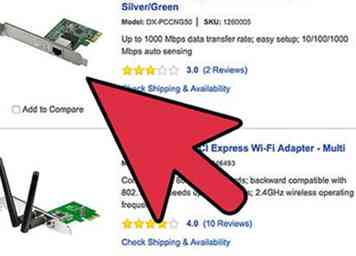 2 Pop een tweede Ethernet-kaart in de computer die de ICS zal hosten.
2 Pop een tweede Ethernet-kaart in de computer die de ICS zal hosten. -
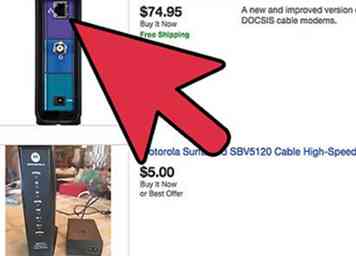 3 Steek de brugkabel rechtstreeks in de tweede kaart, tenzij u een router hebt. Als u een router gebruikt, sluit u de bridge aan op de Ethernet-poort van de router en sluit u de bridge aan op een stopcontact.
3 Steek de brugkabel rechtstreeks in de tweede kaart, tenzij u een router hebt. Als u een router gebruikt, sluit u de bridge aan op de Ethernet-poort van de router en sluit u de bridge aan op een stopcontact. -
 4 Installeer de cd-software die bij uw thuisnetwerkkit is geleverd. U moet ook de ICS-software op de hostcomputer installeren.
4 Installeer de cd-software die bij uw thuisnetwerkkit is geleverd. U moet ook de ICS-software op de hostcomputer installeren. -
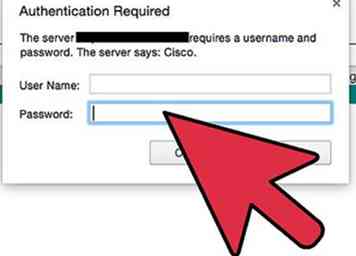 5 Installeer de netwerkconfiguratiesoftware. U moet een netwerkwachtwoord invoeren. Voer dezelfde in die je voor de brug hebt gebruikt.
5 Installeer de netwerkconfiguratiesoftware. U moet een netwerkwachtwoord invoeren. Voer dezelfde in die je voor de brug hebt gebruikt. -
 6 Herhaal het installatieproces op elke computer in uw netwerk. Sluit de adapter aan op de USB-poort van elke computer. Windows detecteert de hardware en vraagt om de installatie van het stuurprogramma, dat op de installatie-cd moet staan.
6 Herhaal het installatieproces op elke computer in uw netwerk. Sluit de adapter aan op de USB-poort van elke computer. Windows detecteert de hardware en vraagt om de installatie van het stuurprogramma, dat op de installatie-cd moet staan. - U moet ook de netwerkconfiguratiesoftware installeren. Wanneer u wordt gevraagd om een netwerkwachtwoord, moet u dezelfde gebruiken die u voor de bridge hebt gebruikt.
-
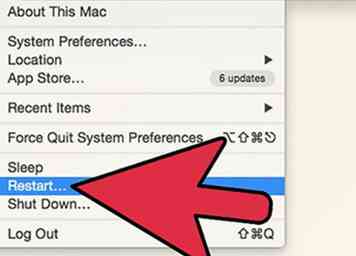 7 Start de computer opnieuw op om uw verbinding te voltooien.
7 Start de computer opnieuw op om uw verbinding te voltooien.
Facebook
Twitter
Google+
 Minotauromaquia
Minotauromaquia
 1 Zorg dat alles gereed is voordat u begint met het maken van uw netwerk.
1 Zorg dat alles gereed is voordat u begint met het maken van uw netwerk. 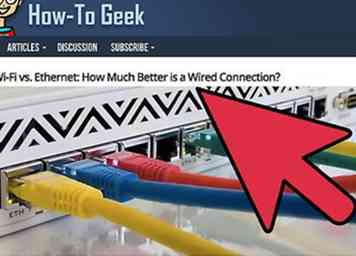 2 Bepaal welke verbindingsmethode het beste werkt om uw thuisnetwerk te maken. De meeste mensen gebruiken een Ethernet-verbinding of een draadloze verbinding.
2 Bepaal welke verbindingsmethode het beste werkt om uw thuisnetwerk te maken. De meeste mensen gebruiken een Ethernet-verbinding of een draadloze verbinding.  3 Installeer uw netwerkinterfacekaarten (NIC's) in de juiste sleuf van elke computer. U hebt een Ethernet- of draadloze NIC nodig voor netwerkconnectiviteit, afhankelijk van de verbindingsmethode die u hebt gekozen.
3 Installeer uw netwerkinterfacekaarten (NIC's) in de juiste sleuf van elke computer. U hebt een Ethernet- of draadloze NIC nodig voor netwerkconnectiviteit, afhankelijk van de verbindingsmethode die u hebt gekozen. 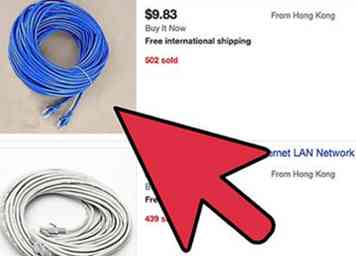 4 Zorg dat u voldoende Ethernet-kabels voor de taak beschikbaar hebt. U hebt 1 Ethernet-kabel nodig voor elke computer in uw thuisnetwerk. Deze kabels hebben verschillende lengtes, dus weet welke lengtes het beste werken voor uw netwerk en koop dienovereenkomstig.
4 Zorg dat u voldoende Ethernet-kabels voor de taak beschikbaar hebt. U hebt 1 Ethernet-kabel nodig voor elke computer in uw thuisnetwerk. Deze kabels hebben verschillende lengtes, dus weet welke lengtes het beste werken voor uw netwerk en koop dienovereenkomstig.  5 Netwerk 2 computers samen met een RJ-45 crossover-kabel. Verbind 3 of meer computers met uw netwerk met een hub of switch. Zorg ervoor dat uw hub of switch voldoende poorten heeft om alle netwerkcomputers te verwerken.
5 Netwerk 2 computers samen met een RJ-45 crossover-kabel. Verbind 3 of meer computers met uw netwerk met een hub of switch. Zorg ervoor dat uw hub of switch voldoende poorten heeft om alle netwerkcomputers te verwerken. 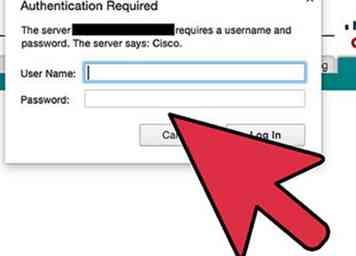 6 Configureer uw verbinding. U wilt de instructies van de fabrikant volgen voor de verbindingsmethode die u hebt gekozen.
6 Configureer uw verbinding. U wilt de instructies van de fabrikant volgen voor de verbindingsmethode die u hebt gekozen. 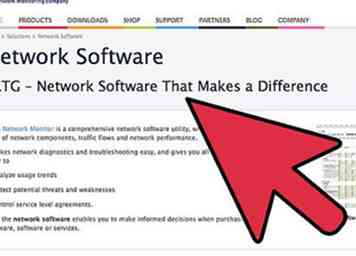 1 Installeer netwerksoftware. U moet dit doen, ongeacht het type verbinding dat u wilt gebruiken. U dient software bij de Ethernet- of draadloze hardware te hebben.
1 Installeer netwerksoftware. U moet dit doen, ongeacht het type verbinding dat u wilt gebruiken. U dient software bij de Ethernet- of draadloze hardware te hebben. 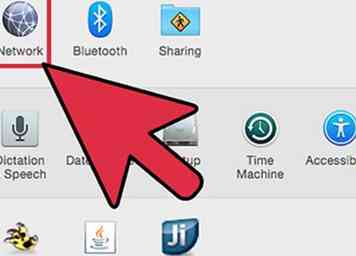 2 Volg de aanwijzingen om uw computer in te stellen. U moet aangeven welke computer de server zal zijn en welke de clients zijn.
2 Volg de aanwijzingen om uw computer in te stellen. U moet aangeven welke computer de server zal zijn en welke de clients zijn.  3 Start de computers opnieuw op nadat u de software hebt geïnstalleerd.
3 Start de computers opnieuw op nadat u de software hebt geïnstalleerd.  4 Maak een profiel voor zowel Ethernet- als draadloze connectiviteit. Met uw profiel kunt u verbinding maken en het thuisnetwerk gebruiken.
4 Maak een profiel voor zowel Ethernet- als draadloze connectiviteit. Met uw profiel kunt u verbinding maken en het thuisnetwerk gebruiken. 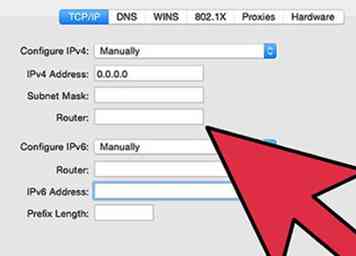 5 Stel de modus in op ad hoc of peer-to-peer, als u geen toegangspunt gebruikt. Als u een toegangspunt gebruikt, stelt u dit in op de infrastructuur.
5 Stel de modus in op ad hoc of peer-to-peer, als u geen toegangspunt gebruikt. Als u een toegangspunt gebruikt, stelt u dit in op de infrastructuur.  6 Koop een supersnelle router voor uw Ethernet-bekabelde of draadloze oplossing. Dit is een eenvoudigere manier om een netwerk op te zetten.
6 Koop een supersnelle router voor uw Ethernet-bekabelde of draadloze oplossing. Dit is een eenvoudigere manier om een netwerk op te zetten.  1 Verbind uw thuisnetwerk met internet. Internetverbinding delen (ICS) verbindt alle computers in uw netwerk met internet via een inbelverbinding of een snelle verbinding.
1 Verbind uw thuisnetwerk met internet. Internetverbinding delen (ICS) verbindt alle computers in uw netwerk met internet via een inbelverbinding of een snelle verbinding. 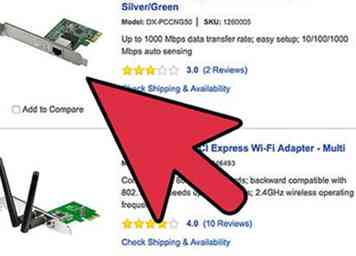 2 Pop een tweede Ethernet-kaart in de computer die de ICS zal hosten.
2 Pop een tweede Ethernet-kaart in de computer die de ICS zal hosten. 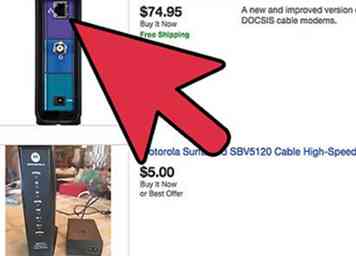 3 Steek de brugkabel rechtstreeks in de tweede kaart, tenzij u een router hebt. Als u een router gebruikt, sluit u de bridge aan op de Ethernet-poort van de router en sluit u de bridge aan op een stopcontact.
3 Steek de brugkabel rechtstreeks in de tweede kaart, tenzij u een router hebt. Als u een router gebruikt, sluit u de bridge aan op de Ethernet-poort van de router en sluit u de bridge aan op een stopcontact.  4 Installeer de cd-software die bij uw thuisnetwerkkit is geleverd. U moet ook de ICS-software op de hostcomputer installeren.
4 Installeer de cd-software die bij uw thuisnetwerkkit is geleverd. U moet ook de ICS-software op de hostcomputer installeren. 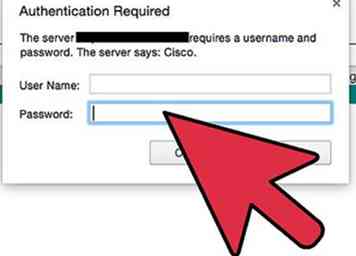 5 Installeer de netwerkconfiguratiesoftware. U moet een netwerkwachtwoord invoeren. Voer dezelfde in die je voor de brug hebt gebruikt.
5 Installeer de netwerkconfiguratiesoftware. U moet een netwerkwachtwoord invoeren. Voer dezelfde in die je voor de brug hebt gebruikt.  6 Herhaal het installatieproces op elke computer in uw netwerk. Sluit de adapter aan op de USB-poort van elke computer. Windows detecteert de hardware en vraagt om de installatie van het stuurprogramma, dat op de installatie-cd moet staan.
6 Herhaal het installatieproces op elke computer in uw netwerk. Sluit de adapter aan op de USB-poort van elke computer. Windows detecteert de hardware en vraagt om de installatie van het stuurprogramma, dat op de installatie-cd moet staan. 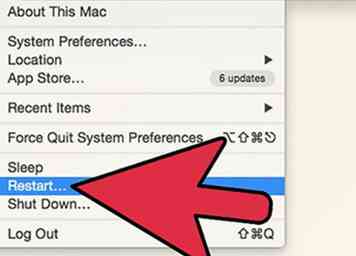 7 Start de computer opnieuw op om uw verbinding te voltooien.
7 Start de computer opnieuw op om uw verbinding te voltooien.